Padavan开启ipv6
IPv6没有NAT机制,因此内网内的用户无法与外网直接通信,导致某些功能不能使用。(比如bt下载)
padavan可以支持类似于NAT的机制,分配给内网用户独立的IPv6地址,使通讯成为可能。
本文采用小米路由器3,刷入华硕固件,版本号3.4.3.9-099_7-02-07。
1.开启路由器IPv6网络。
路由器管理页面下,选择高级设置->外部网络(WAN)->IPv6设置
国科大的网络配置如下:
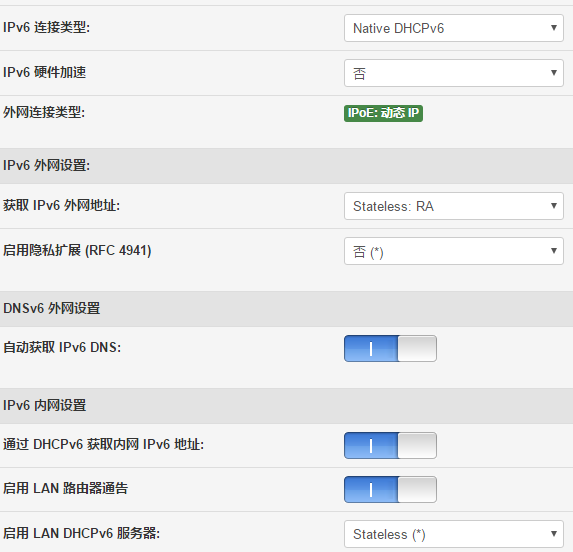
然后查看外部网络状态,即可看到ipv6地址已获取
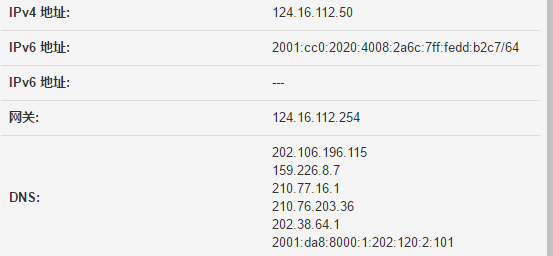
2.安装opkg
这个系统的opkg有完整的脚本只是没有安装
因为是原装16M版ROM的包,所以应该是考虑存储不足吧。
我堂堂128ROM强行浪费,早知道我就入联想newwifi了,还是256的RAM比较有用啊...
so插入一只u盘或移动硬盘(仿佛要质量靠谱点的u盘,正常工作中稳定保持50度以上高温...)
在web管理页面上,网络地图,最后一个是存储设备
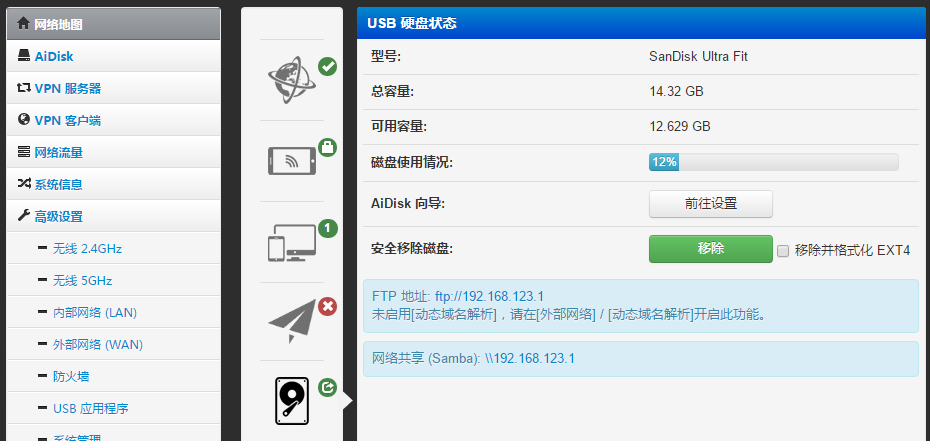
勾选右侧的移除并格式化 EXT4,点击移除。
然后格式化的过程中页面会卡一段时间,然后再回到这个页面,点击挂载。
putty连接路由器,查看挂载的设备
mount
如果出现 /dev/sda1 on /media/AiDisk_a1 type ext4 (rw,noatime,data=ordered) 字样就是成功了。
挂载opt
mount -o bind /media/AiDisk_a1 /opt
可以将此命令加入自定义脚本中,否则重启后需要重新挂载
之后执行
opkg.sh
查看opkg是否正常
opkg list
如果一大堆软件闪过,即为安装成功。
3.安装6relayd
opkg install 6relayd
自动下载,很快可以安装成功。
/media/AiDisk_a1/opt/sbin/6relayd -A eth2.2 br0 &
然后,就可以愉快的访问IPv6了
可以将此命令加入自定义脚本中,否则重启后需要重新执行。
路由器管理页面下,选择高级设置->自定义设置->脚本
单击自定义脚本0
将脚本添加在“#↑↑↑功能详细设置↑↑↑”的下一行
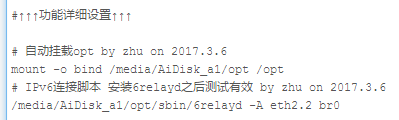
之后路由器重启后,会自动执行。
2017.3.9 补充
P.S.仿佛因不明原因一段时间不连接后IPv6网络会断,ping一下路由器ipv6地址或用IPv6地址登陆路由器管理(浏览器访问IPv6地址加[],例如[2001:cc0:2020:4008:2a6c:7ff:xxxx:xxxx])即可解决。
或者据说以下命令更加有效(在客户端windows命令行中)
tracert ipv6.google.com
以下为错觉系列,下面这个只是实现了DHCPv6的功能,然而网络的转发功能依然不行,还是需要6relayd,强烈不推荐。
使用napt66安装(2017.10.23新增)
参考大神:http://www.jianshu.com/p/eb07eaac6167
6relayd是个已经被遗弃的解决方案,据说十分不稳定,还有另一种解决方案可行(测试发现同样不稳定),此方案不需要opkg,仿佛甚至可以不需要外置存储(文件只有16K)。
首先下载模块文件,解压后上传napt66.ko至路由器上。
然后在防火墙规则中加入
ip6tables -P INPUT ACCEPT
ip6tables -P FORWARD ACCEPT
ip6tables -F
如图:
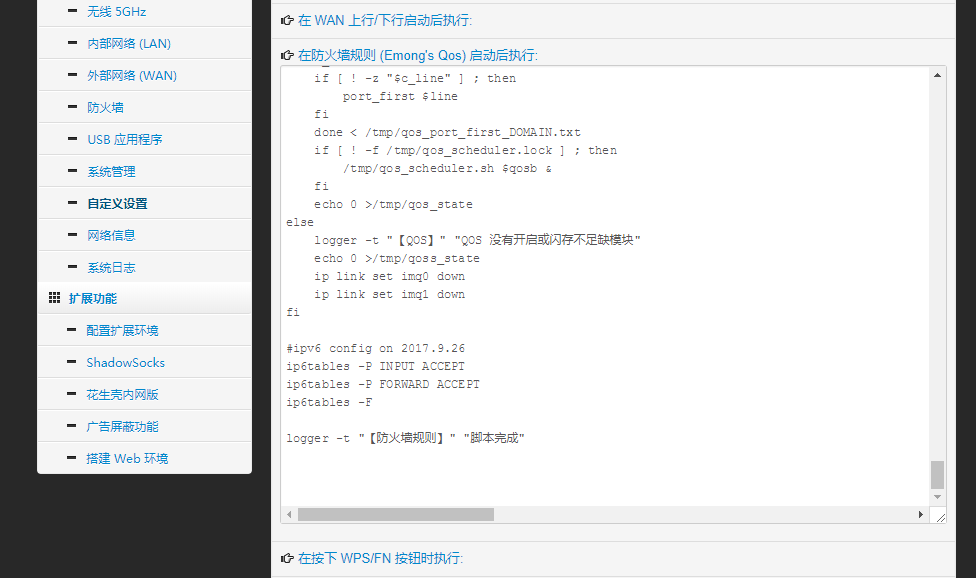
配置ipv6如图:
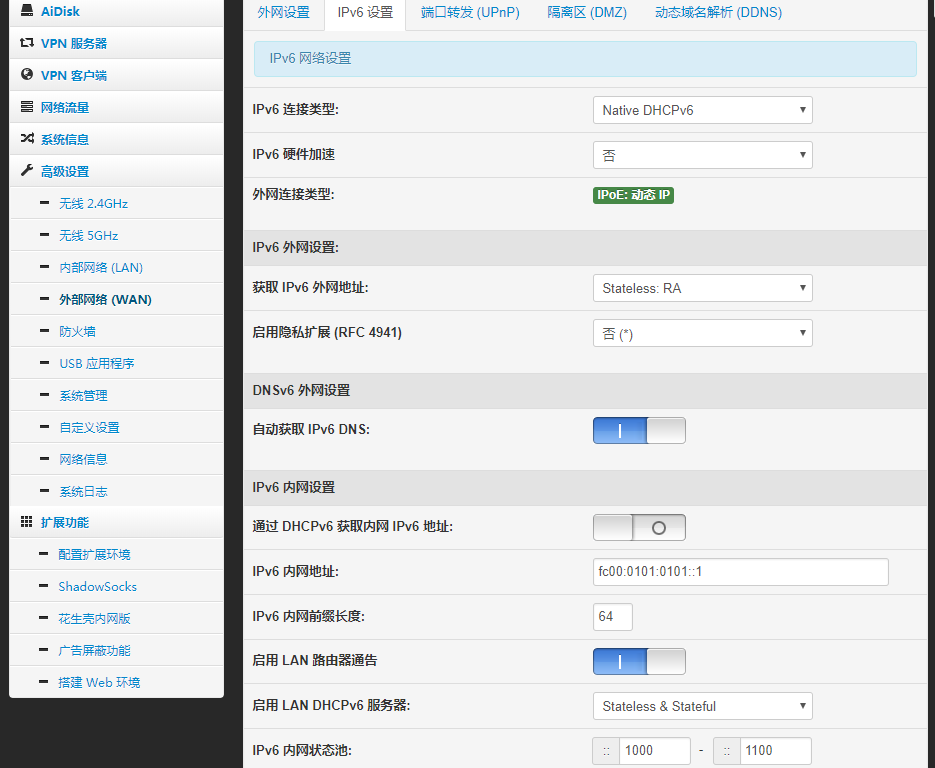
加载模块
insmod /opt/napt66.ko wan_if=eth2.2
然后路由器会重启,之后就可以访问ipv6了~
不过同样不稳定...
